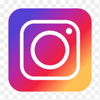Para editar o formato EPUB diretamente e consertar erros sem precisar gerar outro arquivo, é necessário usar um programa chamado Sigil.. Há diversos programas que criam EPUBs, desde programas complexos como o Adobe InDesign até Google Docs, mas eles só exportam para EPUB. Se você quiser corrigir um erro direto no EPUB, aí você precisa do Sigil. Ele é livre e gratuito, você pode baixar a versão mais recente aqui. Com o Sigil, você pode alterar e editar arquivos em formato EPUB 2 ou EPUB 3. Seja para correções pontuais, como alterar capa, metadados, verificar HTML, ou até fazer alterações maiores e mais extensas, o Sigil é a melhor escolha (inclusive para os profissionais da área). Confira a seguir os erros mais comuns que aparecem na hora de validar um arquivo ePub e como você faz para corrigir estes erros usando o Sigil. Dica vital: lembre sempre de criar um arquivo backup, antes de abrir seu ebook no Sigil.
Os 5 erros mais comuns em arquivos EPUB — e como corrigir eles
1. The image resolution (dpi) is too high / too low
(Tamanho da imagem e/ou capa muito pequeno, ou muito grande)
Como os erros costumam aparecer no ePubcheck:
ERROR_EPUB_COVER_INVALID / Error / Image: The image resolution (dpi) is too high. (OEBPS/Images/capa.png) (resolution:4305280, maximum:4000000),
ERROR_EPUB_COVER_INVALID / Error / Cover: The width of the cover image is too small. (capa.jpg) (width:500, minimum:600)
Error / Image: The image resolution (dpi) is too high. (OEBPS/Images/folha.png) (resolution:4335040, maximum:4000000)O que são estes erros: os primeiros dois erros se referem ao arquivo definido como capa do ebook: ou a imagem é muito grande (too high) ou muito pequena (too small). Como regra geral, não insira dentro do seu arquivo ePub uma capa (ou imagem) que possua mais do que 1.600 x 2.400 pixels de tamanho. Se você multiplicar a altura pela largura da capa e o resultado ultrapassar o valor máximo permitido pelas lojas (que é 4.000.000), o seu arquivo EPUB será recusado. Da mesma forma, a capa não pode ser pequena de mais, ou seja, ter menos do que 600 pixels de lagura x 800 pixels de altura — as lojas também recusarão o ebook nesse caso. Essa regra do tamanho máximo das imagens se aplica a qualquer imagem dentro do EPUB, então, se alguma delas ultrapassar o valor máximo, vai trancar a publicação do seu ebook. Por isso, dimensione suas imagens de forma que as dimensões em pixels, se multiplicadas, nunca passem dos 4.000.000.
Como corrigir? Redimensione sua capa / imagem de acordo com a necessidade. Troque a(s) imagem(ns) usando o Sigil.
Qual software usar? Qualquer software gráfico que permita redimensionar a imagem, como Gimp, Paint, Photoshop, entre outros.
2. Important metadata is missing: dc:creator
(EPUB sem autor declarado no arquivo OPF)
Como este erro costuma aparecer no ePubcheck:
ERROR_VALIDATION (ERROR_EBOOK_AUTHOR_MISSING / Error / OPF: Important metadata is missing: dc:creator (author)O que é este erro: todo eBook tem um arquivo que define quais são os elementos que compõem a obra e quais são as suas funções. No EPUB, este arquivo chama-se CONTENT.OPF. A mensagem de erro de autor não declarado ou ausente, é uma referência ao fato de que ele não foi corretamente informado nesse arquivo. Isso pode ser corrigido facilmente!
Como corrigir? Abrir o arquivo no SIGIL. Aperte F8 para Editar os Metadados. Selecione Add Metadata (Adicionar Metadados), depois escolha Creator ou Author. Preencha com o nome do autor e problema resolvido.
3. No cover file declared in the OPF file
(Capa não declarada no arquivo OPF)
ERROR_VALIDATION (ERROR_EPUB_COVER_META_MISSING / Error / Cover: No cover file declared in the OPF file (<meta name="..." content="..."/> in <metadata> section or properties="cover-image" in <manifest> section)O que é este erro: assim como o nome do autor, a capa também precisa ser “declarada” no tal arquivo OPF. Para a capa, fazemos isso de um jeito diferente, mas a correção deste erro é igualmente bem simples.
Como corrigir? Abrir o arquivo no SIGIL, no menu selecionar Tools e depois Add Cover. Para adicionar a capa, basta selecionar o arquivo desejado na lista de imagens que o Sigil mostra, ou você pode selecionar outro arquivo do seu computador.
4. “Filenames contain invalid characters”
(Nomes de arquivo contém caracteres inválidos)
ERROR_EPUB_INVALID_FILENAME / Error / Structure: Filenames contain invalid characters. That leads to invalid references in the EPUB-structure: [ OEBPS/Images/frente ebook.jpg ]O que é este erro: se um arquivo dentro do EPUB (por exemplo, uma imagem) contém espaços ou outros caracteres especiais, o seu ebook é reprovado na validação do ePubcheck. Consertar isso é bastante simples.
Como corrigir? Abrir o arquivo no SIGIL. Na coluna esquerda, localizar o arquivo que está com o nome incorreto, clique no nome, e renomeie ele clicando com o botão de direito do mouse e depois em Rename (renomear). Você também pode usar o atalho Shift + F2 — sempre já tendo selecionado o arquivo antes.
5. “The NCX-file contains less than three entries. ”
(O arquivo NCX contém menos de três entradas)
ERROR_EPUB_NCX_NAVPOINT_<wbr></wbr>MINIMUM / Error / <span class="il">NCX</span>: The <span class="il">NCX</span>-file contains less than three entries. At least cover, title, copyright and the text beginning must be linked. ([<span class="il">toc</span>.<span class="il">ncx</span>]))O que é este erro: TOC (Table of Contents) é o sumário do EPUB. Ele precisa ter no mínimo 3 entradas, mas as conversões automáticas (especialmente aquelas feitas usando o Calibre) geralmente não criam um TOC com este número mínimo.
Como corrigir? Abrir o arquivo no SIGIL. Vá no menu Tools, depois clique em Table of Contents e por fim Edit Table of Contents. Abrirá uma janela onde você pode adicionar itens ao seu TOC. Após adicionar cada item, lembre-se de nomear ele (coluna da esquerda) e selecionar um arquivo dentro do ebook ao qual ele se refere (por exemplo, o arquivo do capítulo 1, ou outro arquivo da sua preferência). Certifique-se de somar pelo menos 3 entradas diferentes em seu TOC, para que ele possa ser validado.